software freeware
software freewarex2ico, convertire qualsiasi immagine in icona mediante un semplice drag and drop
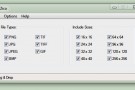
Modificare le icone impiegate di default per le cartelle del sistema operativo in uso costituisce, senza alcun dubbio, un ottimo sistema mediante cui personalizzarne le fattezze. Esistono infatti numerosi ed appositi set di icone grazie ai quali è possibile personalizzare […]Continua a leggere
IronCleaner, ovvero come velocizzare l’utilizzo di Google Chrome e non solo
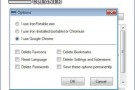
Sicuramente in molti avranno avuto modo di notare il fatto che Google Chrome, il browser web reso disponibile dal gran colosso delle ricerche in rete, dopo un determinato periodo di tempo di utilizzo e, sopratutto, conseguenzialmente all’aumentare del numero delle […]Continua a leggere
The Weather Channel app for Windows, previsioni del tempo complete ed animate a portata di desktop

Esistono numerose ed apposite applicazioni grazie alle quali tenere sotto controllo le previsioni del tempo direttamente e comodamente dalla propria postazione multimediale e, a tal proposito, qui su Geekissimo abbiamo avuto modo, in svariate occasioni, di fare la conoscenza di […]Continua a leggere
RadioZilla, ascoltare le stazioni radio online e registrare i brani in singoli file
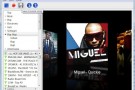
In rete risultano disponibili numerose stazioni radio che consentono di ascoltare brani musicali in streaming e, sopratutto, direttamente e comodamente dal proprio browser web, dal player preferito o, ancora, ricorrendo all’impiego di appositi applicativi. Ascoltando una o più radio in […]Continua a leggere
Webroot System Analyzer, controllare lo stato di salute del PC in meno di due minuti
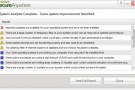
Disporre di strumenti grazie ai quali poter controllare e monitorare lo stato di salute del proprio computer può essere molto utile al fine di ottimizzare il più possibile le performance della postazione multimediale in uso ed onde evitare di andare […]Continua a leggere
Free Editor, modificare tanti tipi di file diversi mediante un unico software
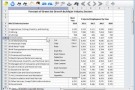
Spesso viene avvertita la necessità di apportare varie modifiche ad altrettante svariate tipologie di file e riuscire a trovare il software adatto per l’esecuzione dell’operazione in questione può risultare abbastanza complicato. Per ovviare nel migliore dei modi possibili all’eventuali difficoltà […]Continua a leggere
Scirocco Take a Break, il software che ricorda di concedersi delle pause bloccando il PC

Lavorare per ore ed ora al PC senza concedersi delle piccole pause può causare stanchezza e può ridurre nettamente la propria produttività ragion per cui alzarsi, sgranchirsi le game e, in linea ben più generale, distrarsi per qualche istante dal […]Continua a leggere
Multiplicity, controllare fino a 9 computer utilizzando un solo mouse e una sola tastiera
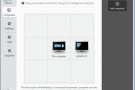
Lavorare con più computer contemporaneamente risulta sicuramente indispensabile in una gran varietà di situazioni ma, al contempo, può essere anche molto scomodo. Per poter gestire più PC simultaneamente, infatti, è necessario spostarsi di computer in computer volta dopo volta. Onde […]Continua a leggere
Photo+, un visualizzatore di immagini alternativo e multiuso
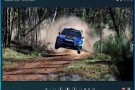
Oltre a poter visualizzare le proprie foto e le proprie immagini servendosi dell’apposito visualizzatore reso disponibile di default per gli OS Windows è anche possibile sfruttare eventuali risorse extra ed alternative che, in base ai gusti e alle esigenze, possono […]Continua a leggere
Mission Control Expose Clone W7, ovvero Exposè di Mac OS X per Windows
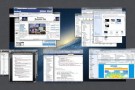
Chi è solito servirsi di un Mac o, ancora, chi, tra voi lettori di Geekissimo, ha avuto modo di sfruttare un computer Apple almeno una volta sicuramente ben saprà che una tra le funzioni più note di Mac OS X […]Continua a leggere
MultiMonitorTool, gestire configurazioni multi monitor sfruttando apposite hotkey
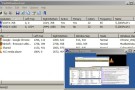
Quando ci si ritrova ad impiegare una configurazione multi monitor può risultare molto utile, almeno nella maggior parte dei casi, avere a portata di mano un apposito strumento mediante cui gestirne l’utilizzo. È questo il caso di MultiMonitorTool, un software […]Continua a leggere
Smideo, creare ottime presentazioni utilizzando anche contenuti online
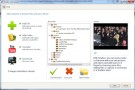
Realizzare delle buone presentazioni di foto, immagini e video è un’operazione semplice da eseguire ma che, purtroppo, può diventare abbastanza complicata nel caso in cui non di disponga degli giusti strumenti. Esistono infatti una gran varietà di risorse grazie alle […]Continua a leggere
ScreenSnag, catturare screenshot utilizzando appositi profili
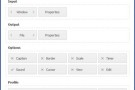
Esistono una gran quantità di applicativi grazie ai quali è possibile catturare screenshot e qui su Geekissimo abbiamo già avuto modo di fare la conoscenza di risorse di questo tipo in diverse occasioni. Nonostante il vasto assortimento prestare qualche minuto […]Continua a leggere
Wall Switch, modificare automaticamente lo sfondo del desktop anche su configurazioni multi monitor
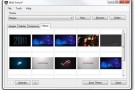
Modificare lo sfondo del desktop ad intervalli di tempo regolari e, sopratutto, in modo totalmente automatico costituisce senza alcun dubbio un ottimo sistema mediante cui personalizzare la propria scrivania virtuale e rinnovarla in maniera continua e con il minimo sforzo. […]Continua a leggere



